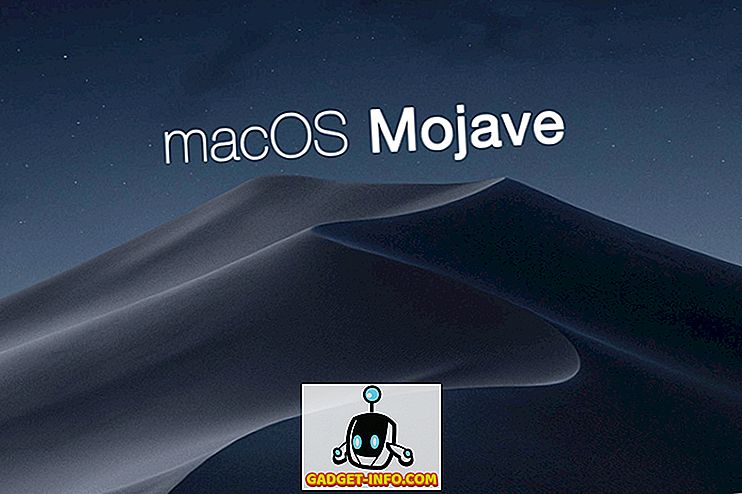PC'niz belirli bir nedenden ötürü aniden donduğunda ya da çöktüğünde, kalp atışlarınız oldukça zor olabilir. O anı ölümcül Mavi Ekran (BSOD) takip ettiğinde an daha korkutucu hale gelir. Bu tamamen kötü bir şey değil, PC'nin yazılımına veya bileşenlerine zarar verebilecek kritik bir sorun bulduğunda çökmesi nedeniyle, PC'niz sizi düzeltmek için yalvarırken kendisini kurtarıyor. Ancak, bu, bilgisayarı bu şekilde bırakmanız ve yeniden başlattıktan sonra çalışmanıza devam etmeniz gerektiği anlamına gelmez. Bilgisayarınız kilitlenme sonrasında kendini kurtarabilir, ancak kilitlenme en kısa sürede teşhis etmeniz gereken kritik bir sorun olduğunu gösterir. Ne yazık ki, PC çökmesine tek bir cevap yok. Bir bilgisayarın çökmesine veya donmasına neden olan düzinelerce donanım ve yazılım sorunu vardır, bu nedenle sorunu tespit etmek biraz zor olabilir. Çöken PC'nizi teşhis etmenize yardımcı olmak için , en yaygın donanım ve yazılım sorunları ve çözümleri ile birlikte PC çökmelerini nasıl çözeceğinizi anlatıyoruz :
Not: PC çökmeleri, özellikle sabit diskle ilgiliyse veri kaybına neden olabilir. Önemli dosyalarınızı her zaman yedeklediğinizden emin olun, böylece beklenmedik aksilikler durumunda onları kaybetmezsiniz.
Yazılım Sorunları Nedeniyle PC Kilitlenmesi
Aşağıda, bilgisayarın çökmesine neden olabilecek en yaygın yazılım sorunlarından bazıları şunlardır:
Not: Windows'un önyükleme yapamadığı durumlar olabilir. Bu gibi durumlarda, Windows'a Güvenli Mod'da erişin ve sonra aşağıda belirtilen talimatları izleyin.
1. Bozuk Sürücü
Sürücüler, PC'nizin tüm donanım bileşenlerini kontrol eder. Donanım bileşenleri tamamen iyi olsa bile, bozuk bir sürücü çalışmalarını etkileyebilir ve bir çökmeye neden olabilir. Windows Aygıt Yöneticisi'nden hatalı sürücüleri kontrol edebilirsiniz. Aygıt Yöneticisi'ne erişmek için, arama çubuğuna “Aygıt Yöneticisi” yazın veya Windows + R tuşlarına basın ve “Çalıştır” iletişim kutusuna “ devmgmt.msc ” yazın .
Aygıt Yöneticisi açıldığında, önemli donanım bileşenlerinin tüm adlarını göreceksiniz. Her ada çift tıklamak, altındaki tüm sürücüleri açacaktır. Arızalı bir sürücünün adının başında ünlem işareti (!) Olan sarı bir üçgen olacaktır .

Bu listede hatalı bir sürücü bulamazsanız, gizli sürücüleri üst kısımdaki “ Görüntüle ” ye tıklayarak ve seçenekler listesinden “ Gizli cihazları göster ” i seçerek de açabilirsiniz . Bu, neredeyse tüm sürücüleri açacaktır, böylece tüm sürücüleri iyice kontrol edebilir ve hatalı bir sürücü olmadığından emin olabilirsiniz.

Herhangi bir hatalı sürücü bulursanız, üzerine sağ tıklayın ve içerik menüsünden “ Sürücü yazılımını güncelle ” yi seçin. Şimdi, sürücüyü çevrimiçi veya manuel olarak güncellemek için talimatları izleyin.

Sürücüyü güncellemek yardımcı olmazsa, sürücü sorunlarınızı çözmek için üçüncü taraf bir sürücü güncelleyici veya onarım yazılımı da kullanabilirsiniz. Kullanılabilir birçok Sürücü onarım yazılımı var, ancak size büyük veritabanı ve kullanım kolaylığı için IObit Sürücü Artırıcı'yı denemenizi tavsiye edeceğim. Bir üçüncü taraf sürücü yazılımı da donanım çakışmalarını düzeltebilmelidir.
2. Bozuk Üçüncü Taraf Yazılım
Üçüncü taraf bir yazılımı yükledikten sonra PC'niz çökmeye başladıysa, yazılımın bozulma ya da PC'nizle uyumlu olmaması ihtimali vardır. Yeni yüklenen programları kaldırmayı deneyin ve sorunu çözüp çözmediğini kontrol edin. Bazen programları yeniden yüklemek sorunu giderir, böylece program sizin için önemliyse, yeniden yükleyebilir ve sorunun devam edip etmediğini görebilirsiniz. Programı yeniden yüklemek PC'nin tekrar çökmesine neden olursa, ne yazık ki programdan tamamen kurtulmanız gerekecek.
3. Kötü amaçlı yazılım veya Virüs
Bir kötü amaçlı yazılım sisteminizi kolayca bozabilir ve çökmeye zorlayabilir. Önceden yüklenmiş bir virüsten koruma programınız yoksa (Tanrı bunun için sizi affedebilir), sisteminizde kötü amaçlı yazılım bulunmasa bile hemen bir tane yükleyin. Bir çökme kötü amaçlı bir yazılımdan kaynaklanıyorsa, ücretsiz bir virüsten koruma yazılımı bile algılayıp ondan kurtulabilmelidir. Sadece bir tane yükleyin ve kötü amaçlı yazılımdan kurtulmak için virüsten koruma yazılımı tarafından sunulan en güçlü taramayı kullanın.
Kötü amaçlı yazılım sisteminizi başlatamayacağı bir noktaya kadar bozarsa, Windows'u Güvenli modda başlatın ve ardından virüsten koruma taramanızı çalıştırın. Avast Güvenli modda çalışıyor ve diğer popüler virüsten koruma programlarının da Güvenli modda çalışacağından eminim. Antivirüsünüz Güvenli modda çalışmıyorsa, farklı bir PC'de Avast kurtarma diski oluşturun ve deneyin.
4. Sürücünüzü Birleştirin
Birleştirme kavramını bilmiyorsanız ve sabit sürücünüzü hiç bir zaman birleştirmediyseniz, bu bir sorun olabilir. Sabit sürücünüzdeki veriler rastgele depolanır, bu nedenle Windows'un doğru dosyayı bulması zorlaşır. Çok uzun süre katılımsız bırakılırsa, sistemin yavaşlamasına ve hatta çökmesine neden olabilir. Birleştirme işlemi tüm verileri bir sıraya koyar ve Windows'un bulmasını kolaylaştırır. Windows yerleşik bir birleştirme aracına sahiptir. Erişmek için arama çubuğuna "Birleştirme" yazın ve aracı seçin.

Şimdi tüm sürücüleriniz için “Optimize Et” seçeneğine tıklayın ve çökme sorununun devam edip etmediğini kontrol edin.

5. Temizlik ve Onarım Kaydı
Windows Kayıt Defteri, PC'nizin yazılımı ve donanımıyla ilgili neredeyse tüm verileri içerir ve tüm değişiklikler orada kaydedilir. Sisteminizle uğraştığınızda ve programları yüklediğinizde ve kaldırdığınızda, her şey kaydedilir ve bazen artık gerekmeyen girişler oluşturulmasına neden olur. Bu girdiler kayıt defterini şişirir ve hatta hatalar yaratabilir, bu sayede PC'nin yavaşlamasına ve hatta çökmesine neden olabilir. Kayıt defterini el ile temizlemek çok zordur, bu nedenle üçüncü taraf bir kayıt defteri temizleyici kullanmanızı tavsiye ederim.
Bu amaçla, bizzat Wise Registry Cleaner'ı kullanıyorum ve bunu da tavsiye ediyorum. Bu araç , düzenli olması için kayıt defterini temizlemenizi, onarmanızı ve hatta birleştirmenizi sağlar .
6. Windows'u Güncelleştirin
Windows PC'nizi güncel tutmak önemlidir, aksi takdirde sorunlara ve hatta çökmelere karşı savunmasız olabilir. Windows 10'da “ Ayarlar-> Güncelleme ve Güvenlik ” e gidin .

Burada, “ Güncellemeleri kontrol et ” seçeneğini tıklayın ve PC'nizin güncellendiğinden emin olun. Windows, güncelleştirilmemişse güncelleştirmeleri otomatik olarak indirir ve yükler. Windows güncelleme seçeneğini bulmak için Windows Arama çubuğunda “Windows güncelleme” de arayabilirsiniz.

7. Windows 10 Insider Programından Ayrılma
Önizleme yapılarını test etmek ve en yeni özellikler hakkında yorum yapmak için Windows 10 Insider Programına katıldıysanız, sorun olabilir. Önizleme derlemeleri, geliştirmeyi ve inceltmeyi seven insanları hedef alan dengesiz derlemelerdir, bu nedenle kendi sisteminizde bir sorun yaratabilir ve çökmesine neden olabilir. Insider Programından Ayarlar-> Güncelleme ve Güvenlik'e gidip Windows Güncelleme sayfasında “ Gelişmiş Seçenekler ” e gidip çıkabilirsiniz. Burada, sadece " Insider Build In Stop " ( İçeriden Insider Yapıları Durdur) tıklayın. Seçme sorunu çözerse, sorunu Microsoft'a bildirin.

8. Bilgisayarınızı Sıfırlayın veya Yenileyin
Windows, tüm üçüncü taraf yazılımları ve değişiklikleri kaldırmak için Windows'u tamamen yeniden yüklemek veya en azından yenilemek için yerleşik bir seçenek sunar. Tam bir sıfırlama, sistemi üçüncü taraf verileri olmadan fabrika durumuna getirdiği için neredeyse% 99 oranında herhangi bir sorunu çözer. Yukarıdaki adımların tümü işe yaramazsa, PC'nizi yenileyin veya tamamen sıfırlayın. Bunu yapmak için Windows 10'u nasıl yenileyip sıfırlayacağınızla ilgili makalemize göz atabilirsiniz.
Donanım Sorunları Nedeniyle PC Çökmesi
Bir bilgisayarı çökmeye zorlayabilecek birçok donanım sorunu olabilir. Aslında, çoğu durumda bu bir donanım sorunudur, ancak donanım sorunlarını kendi başınıza çözmek biraz zordur, bu nedenle önce yazılım sorunlarını tanılamaya çalışmanız önerilir. Ancak, PC'nizin çökmesine veya donmasına neden olabilecek bazı donanım sorunları şunlardır.
1. Kötü RAM
Bazen kötü RAM çökmelere ve Ölümün Mavi Ekranına neden olabilir. RAM hatalarını test etmek için Memtest86 (indirme) gibi bir hafıza testi programı kullanabilirsiniz. Bir sorun varsa, RAM'i yenisiyle değiştirmek zorunda kalacaksınız. RAM nasıl yükleneceğini bilmiyorsanız PC'nizi bir servis merkezine götürmeniz gerekir.
2. Sabit Disk Sorunları
Sabit Disklerin sınırlı bir zaman aralığı vardır ve zamanla başarısız olurlar. Sabit diskiniz arızalanmaya yakınsa (tüm verileri de yanına alıyorsanız), bilgisayarı kilitlemeye başlayabilir. Sabit disk sağlığını kontrol etmek ve durumunu doğrulamak için birçok araç vardır. Ayrıca, sabit diskinizin yaşlanmasının bir işareti olan sabit sürücüden tıkırtı sesi duyabilirsiniz . Bilgisayarınızın sabit diskinin yakında bozulmayacağından eminseniz, tüm önemli verilerinizi hemen yedeklemeli ve bilgisayarınızı bir servis merkezine götürmeli ve sabit diski değiştirmelisiniz.
3. Isıtma PC
PC'niz ısınmaya başlarsa , sıcaklık kaput bileşenlerinin altına zarar verebileceğinden çökmeye başlar. Isıtma sorunları çoğunlukla tıkanmış fan ve sistem nedeniyle ortaya çıkar. Masaüstü bilgisayarınız varsa, o zaman bir sıkıştırılmış hava kutusu kullanarak da temizleyebilirsiniz. Bununla birlikte, PC'nizi bir bilgisayar mağazasından da alabilirsiniz (dizüstü bilgisayarlar için önerilir). Kendiniz temizliyorsanız, statik elektrik üretebileceğiniz ve sisteme zarar verebileceğinizden sisteme fiziksel olarak dokunmamaya dikkat edin. Vantilatöre ve sisteme birkaç kez üfleyin ve temizleyin. Herhangi bir lekelenme varsa, bunları ıslak bezle silmeye çalışmayın, çünkü lekeler çok fazla sorun olmamalıdır.
4. Daha Az Sistem Kaynakları
Bu oldukça açıktır, eğer düşük RAM veya CPU gücü gibi düşük sistem kaynaklarınız varsa, o zaman ağır bir program veya yoğun bir oyun çalıştırmak kesinlikle bir çökmeye yol açacaktır. Bilgisayarınızı ağır programları çalıştırmak için yükseltin ya da bu programı kullanmayı bırakın.
5. Yeni Yüklenmiş Donanım Bileşeni
Yakın zamanda RAM veya yükseltilmiş grafik kartı gibi yeni bir donanım bileşeni kurduysanız, sorun olabilir. Yeni kurulan bileşenin sürücülerinin düzgün çalışıp çalışmadığını kontrol etmek için bu makalenin yazılım bölümündeki ilk ipucunu kullanın. Sürücüler düzgün ve güncelse, bileşeni kaldırın (mümkünse) ve PC'nizin iyi çalışıp çalışmadığını kontrol edin. Sorun buysa, soruna neyin neden olduğunu bulmak veya bileşenin yerini almak için bir servis merkezine gitmeniz gerekir.
PC'niz çökmeye yatkınsa bu düzeltmeleri deneyin
PC çökmeleri çok korkutucu olabilir ve sistem için çok tehlikeli olabilir. Bilgisayarınız yalnızca bir kez çökse bile, en azından sorunun ne olduğunu görmek için temel işlemlerden geçtiğinden emin olun, çünkü kaza her zaman kritik bir şey anlamına gelir (geçici veya kalıcı). Yazılım sorunları için, hiçbir şey işe yaramazsa, yalnızca bilgisayarı sıfırlayın (her zaman benim için çalışır). Donanım sorunları için uzman bir bilgisayar teknisyenine gitmeniz gerekebilir.